Facebookストーリーの作成方法

Facebookストーリーは作成するのがとても楽しいです。Androidデバイスとコンピュータでストーリーを作成する方法を紹介します。

誤って通知を却下したことがありますか?誰がしていませんか?いくつかの無料の通知アプリのおかげで、通知を閉じるかどうかに関係なく、すべての通知を保存できます。
たぶん、あなたが受け取る通知のほとんどはそれほど重要ではありません。それでも、重要な通知を受け取った場合は、意図せずに却下した場合でも、すぐに回復できます。
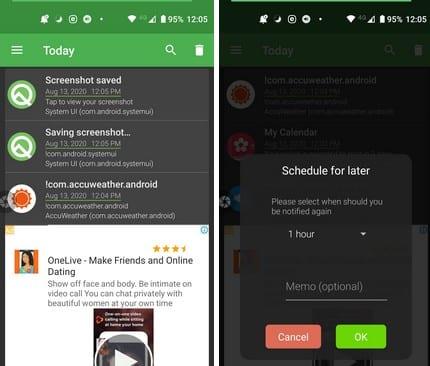
通知履歴–削除されたメッセージの回復は、受け取ったすべての通知を保存する無料アプリです。アプリはテスト通知を送信することから始まり、通知を受け取った直後に通知を閉じても、アプリは通知を保存できます。
ラインメニューをタップすると、今日、昨日、またはその週の通知を表示できます。サイドメニューにいる限り、必要に応じてプレミアムにアップグレードすることもできます。プレミアム($ 4.49)にアップグレードすると、広告なしのインターフェイスを利用でき、フィルタータイプを一致させ、カスタムの日付範囲を通知ビューで定義できます。
リマインダーを受け取りたい通知を受け取った場合は、通知を長押しするだけです。リマインダーをいつ受け取るかについては、時間オプションの長いリストが表示されます。リストのすべての通知を消去するには、右上のゴミ箱アイコンをタップします。

最近の通知は、削除された通知を回復するためのもう1つの人気のあるアプリです。2ドル強で、プレミアムバージョンにアップグレードできます。このアプリでは、通知を時間でフィルタリングできます。たとえば、今日、過去2日間、または過去3日間の通知をアプリに表示させることができます。
お気に入りのアプリグループを作成して、明るいテーマと暗いテーマのどちらかを選択することもできます。アプリは、到着時にすべての通知を表示することも、グループに分けて表示することもできます。たとえば、最近のWhatsApp通知のみを表示したい場合は、WhatsAppグループをタップします。
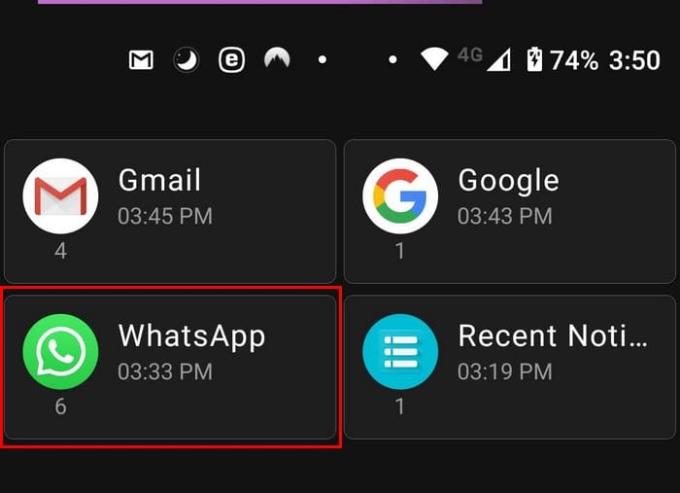
通知を永久にリストに残したくない場合は、アプリで制限時間を追加できます。3日後に通知を消去し、制限時間を3日に設定すると、通知は3日後に削除されるとします。
通知が表示されたら、表示内容を実行し、それをタップしてアプリを開きます。1週間前に受信した通知を表示するには、アプリの検索オプションを使用してすばやく検索できます。このアプリには、デバイスのホーム画面に追加できるウィジェットも付属しています。従来のデザインまたは透明なデザインを使用できます。通知に画像が含まれている場合、最近の通知にも画像が表示されます。
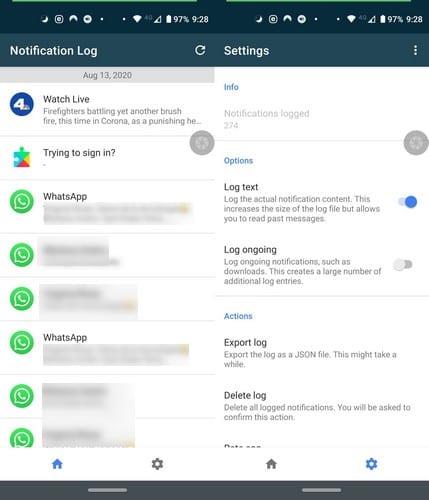
Notifications Logははるかにシンプルなアプリです。あまり多くのオプションで攻撃されないアプリを使用したい場合は、このアプリを試してみる価値があります。アプリには、右上に更新ボタンがあり、下部に設定歯車があります。
設定では、ログの削除、ログのエクスポート、進行中の通知のログ、実際の通知コンテンツのログなどを行うことができます。
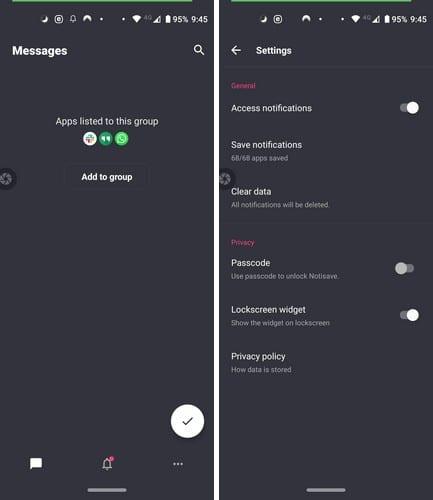
もう1つの使いやすい通知アプリはNotisaveです。アプリは物事をシンプルに保ち、最初からダークテーマを使用します。WhatsAppなどのソーシャルメディアアプリからのメッセージを表示する場合、Notisaveはアプリのアイコンだけでなく、メッセージの送信者のプロフィール写真も表示します。
ベルのアイコンをタップすると、未読メッセージと既読メッセージが表示されます。各通知の右側にはドットが表示されます。それらをタップすることで、その通知を保存しないか、エクスポートするかを選択できます。
右下の3つのドットから、特定のアプリからの通知をブロックしたり、グループを作成/編集したり、追加の設定を行ったりするためのオプションにアクセスできます。アプリを使用するためにアプリにパスコードを要求させることもできます。また、通知ログをクリアするオプションも表示されます。
前述のアプリのいずれかを使用することで、通知を永久に失うことを心配する必要はありません。リストにあるすべてのアプリは、アプリ内購入で無料です。最初に試してみるのはどのアプリだと思いますか?以下のコメントであなたの考えを共有してください。
Facebookストーリーは作成するのがとても楽しいです。Androidデバイスとコンピュータでストーリーを作成する方法を紹介します。
このチュートリアルでは、Google Chrome と Mozilla Firefox での自動再生される迷惑な動画を無効にする方法を学びます。
Samsung Galaxy Tab S8が黒い画面で固まってしまい、電源が入らない問題を解決します。
Fireタブレットでメールアカウントを追加または削除しようとしているですか?この包括的ガイドでは、プロセスをステップバイステップで説明し、お気に入りのデバイスでメールアカウントを迅速かつ簡単に管理する方法をお教えします。見逃せない必見のチュートリアルです!
Androidデバイスでのアプリの自動起動を永久に防ぐための二つの解決策を示すチュートリアルです。
このチュートリアルでは、Google メッセージングアプリを使用して Android デバイスからテキストメッセージを転送する方法を説明します。
Android OSでスペルチェック機能を有効または無効にする方法。
Samsungが新しい旗艦タブレットのラインナップを発表したとき、注目すべき点がたくさんありました。 Galaxy Tab S9とS9+は、Tab S8シリーズに期待されるアップグレードをもたらすだけでなく、SamsungはGalaxy Tab S9 Ultraも導入しました。
Amazon Kindle Fireタブレットで電子書籍を読むのが好きですか? Kindle Fireで本にメモを追加し、テキストをハイライトする方法を学びましょう。
Samsung Galaxy Tab S9タブレットでデベロッパーオプションとUSBデバッグを有効にする方法について説明するチュートリアルです。






